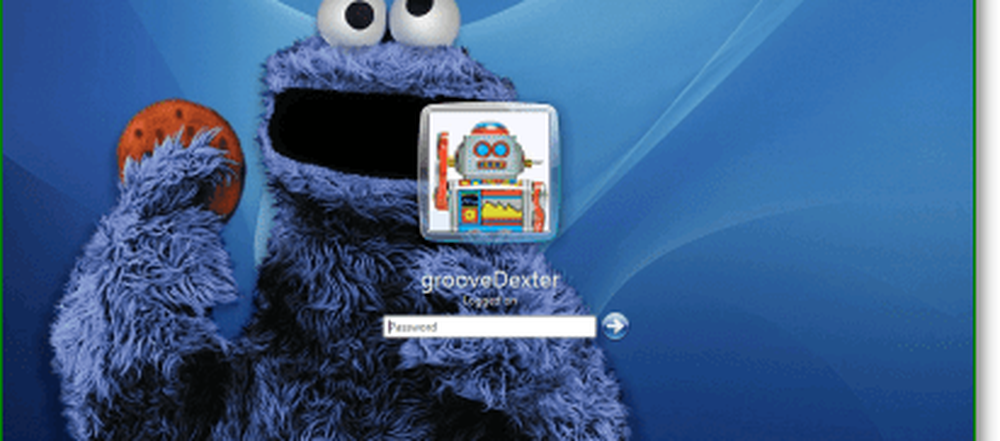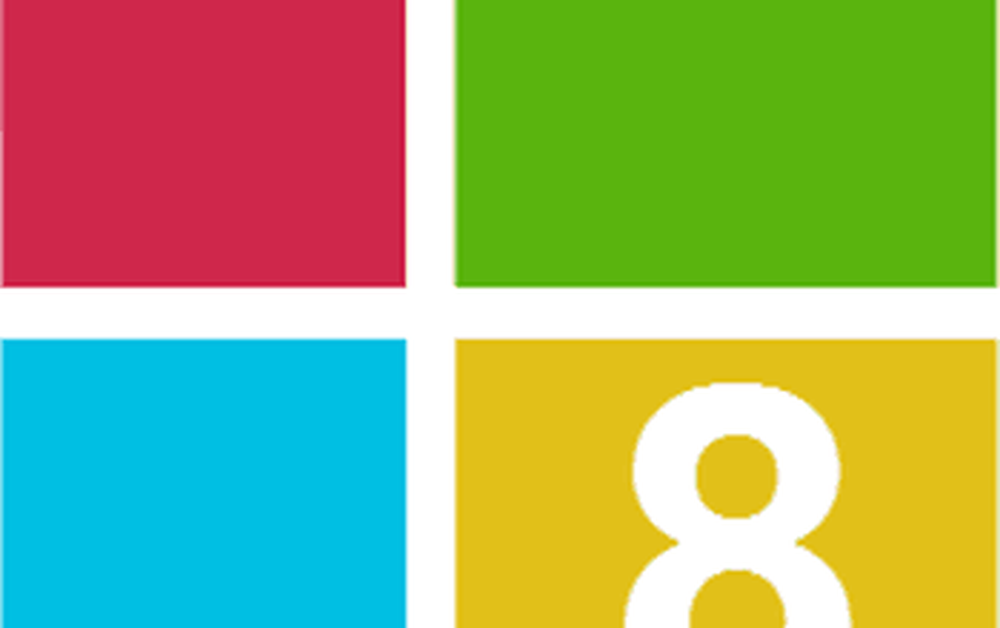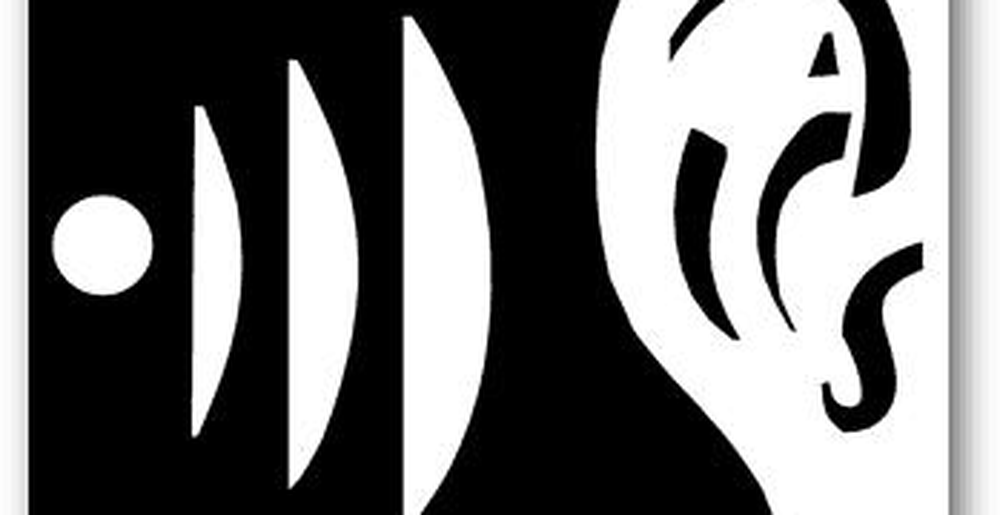De achtergrond van Windows 7 Aanmelden wijzigen


Windows 7 zit boordevol nieuwe en opwindende achtergronden. Windows 7 biedt echter geen eenvoudige manier om de achtergrond die u elke keer dat u inlogt op uw computer te wijzigen. Misschien wil je een beetje smaak, of misschien hou je gewoon niet van de ingebouwde achtergrond. Hoe het ook zij, met deze groovy trick kun je de achtergrond veranderen voor zowel je Windows 7-inlogscherm als het menu dat je ziet wanneer je op CTRL + ALT + DEL drukt.
Editor-update: na veel feedback in de opmerkingen, als u niet op uw gemak bent bij het bijwerken van het systeemregister - raad ik u aan deze groovyPost te lezen die het proces van het bijwerken van de aanmeldingsachtergrond van Windows 7 doorzoekt met behulp van een freeware-tool.Een paar dingen om op te merken over je achtergrondafbeelding
Windows herkent alleen een afbeelding van de volgende resoluties:
- 768 x 1280
960 x 1280
900 × 1440
1024 × 768
1024 × 1280
1280 × 768
1280 × 960
1280 × 1024
1360 × 768
1440 × 900
1600 × 1200
1920 × 1200Elke afbeelding die als achtergrond wordt gebruikt, moet kleiner zijn dan 245 kB in bestandsgrootte, ongeacht de resolutie.
De gebruikte afbeelding moet worden opgeslagen .jpg formaat.
Oké ... dat behandelt de kleine lettertjes; laten we beginnen.
De achtergrond van de Windows 7-aanmelding en de achtergrond van het CTRL + ALT + DEL-menu wijzigen
Stap 1
Op uw startmenu, Type in regedit en druk op invoeren of Klik de regedit programma snelkoppeling.
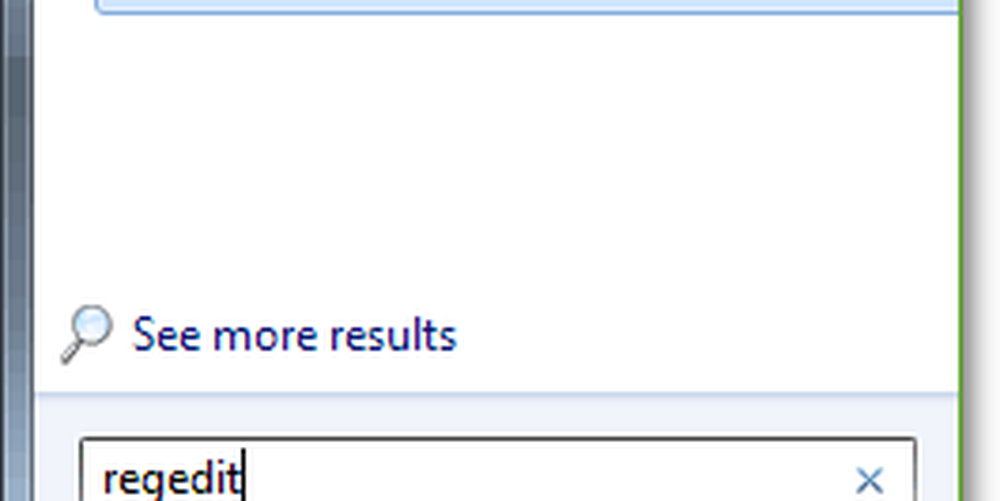
2. Blader naar wanneer u zich in de registereditor bevindt
HKEY_LOCAL_MACHINE \ SOFTWARE \ Microsoft \ Windows \ CurrentVersion \ Authentication \ LogonUI \ Achtergrond
Dubbelklik de sleutel OEMBackground en verander de waarde van 0 in 1.
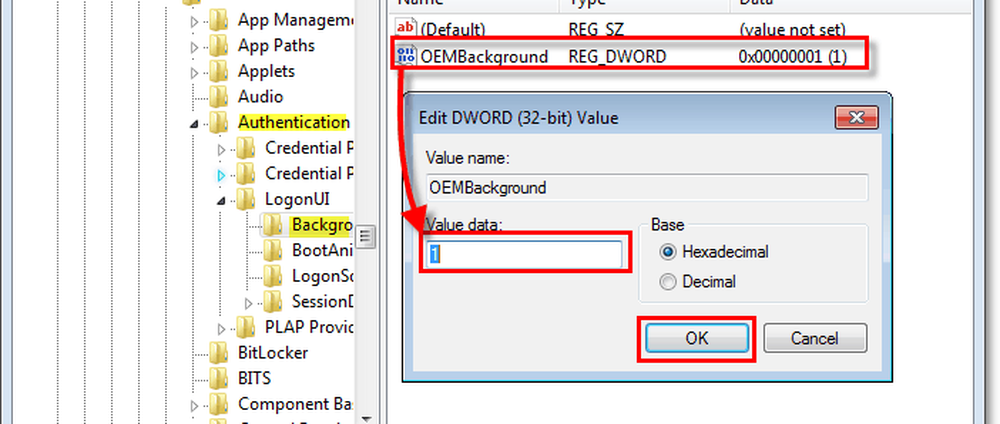
3. Doe hetzelfde voor de registersleutel die u kunt vinden op:
HKEY_LOCAL_MACHINE \ SOFTWARE \ Policies \ Microsoft \ Windows \ System
Mogelijk moet u de sleutel maken. Om dit te doen Klik met de rechtermuisknop Overal op het raam en dan Klik nieuwe > DWORD (32-bits) waarde. Naam de sleutel UseOEMBackground dan Dubbelklik de sleutel zoals eerder, en Verandering de waarde naar 1.
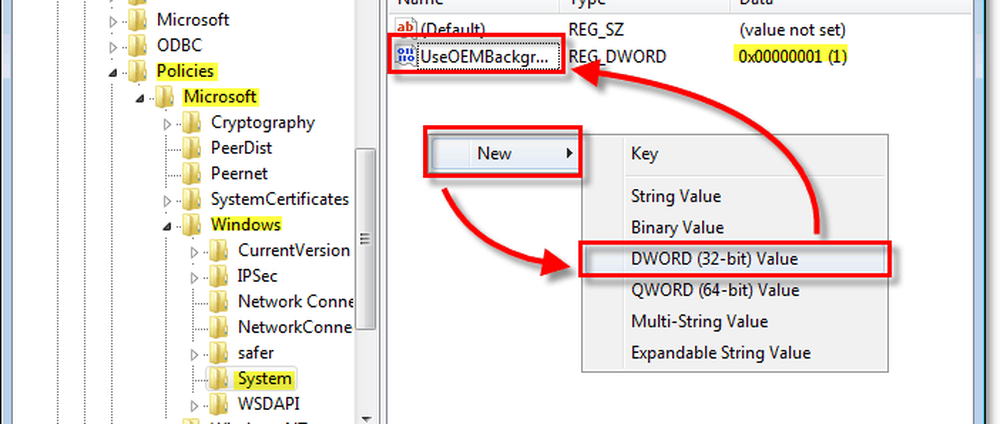
4. Sla de afbeelding op u wilt C: \ Windows \ System32 \ oobe \ info \ backgrounds en noem het backgroundDefault.jpg
Als de locatie niet bestaat, lees hieronder.
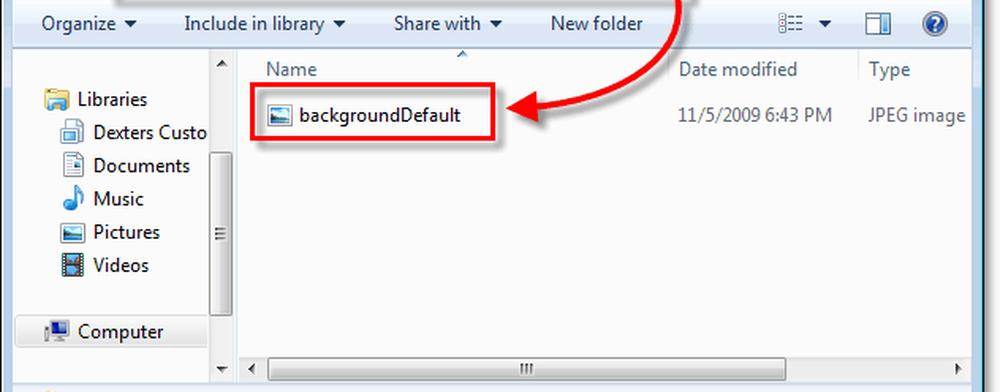
4.b De infomappen en achtergrondmappen bestaan mogelijk niet en in dat geval moet u beide mappen maken. Net Klik de Nieuwe map knop, en Naam de eerste info en ga er dan in. Maak nu, binnen in de infomap, opnieuw een nieuwe map en Naam het achtergronden.
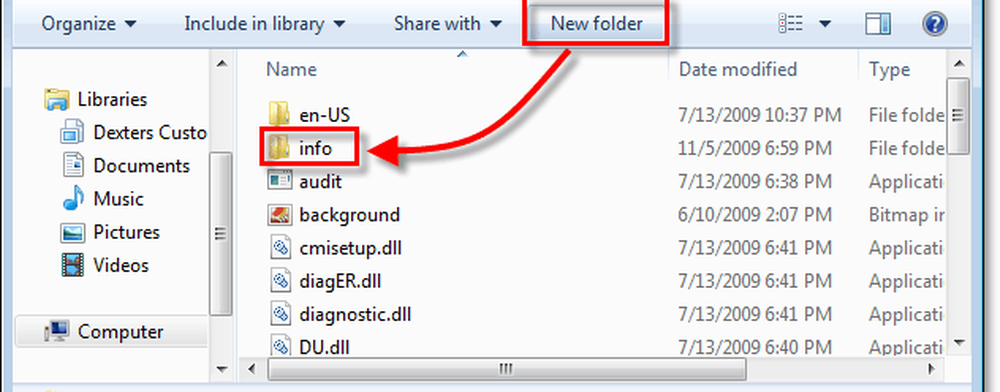
Helemaal klaar!
Nu moeten zowel uw aanmelding als uw Ctrl + Alt + Del-menu de achtergrond hebben die u hebt geselecteerd. Om het te testen logt u gewoon uit of druk op Ctrl + Alt + Del.
Stel gerust vragen of eventuele feedback hieronder en ook op het groovy community-bord.